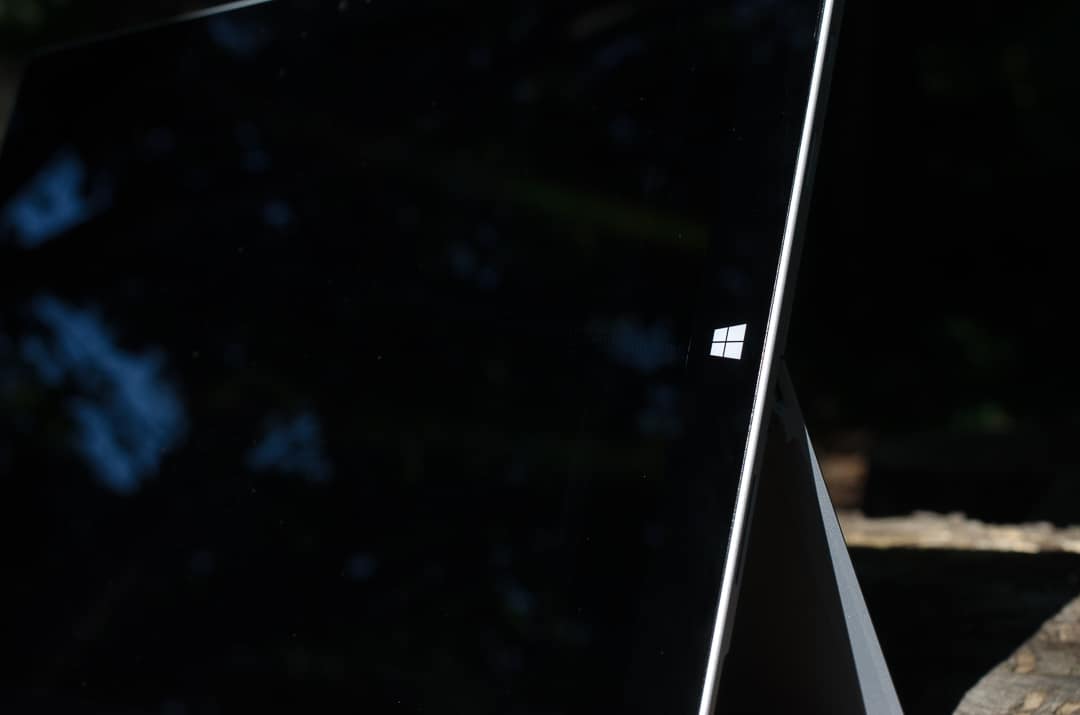Lorsqu'il s'agit d'informatique sur un appareil mobile, il est toujours bon d'essayer d'obtenir la meilleure autonomie de batterie afin que vous puissiez durer plus longtemps lors de vos déplacements. Parfois, cependant, il est également bon d'avoir un accès instantané à votre PC afin que vous puissiez facilement récupérer des fichiers ou passer directement au travail. En gardant cela à l'esprit, avec Windows 10 et Surface, il existe deux modes d'alimentation qui vous permettent de choisir entre ces deux méthodes de travail. Maintenant que les problèmes de veille sur la Surface Pro 4 ont été résolus , affiner votre Surface pour les meilleures combinaisons veille/économie de batterie est un peu plus logique.
Avec Windows 10, la gamme d'appareils Surface utilise deux modes de veille modernes : veille connectée pour une informatique toujours active et veille déconnectée pour une durée de vie de la batterie plus longue.
Pour vérifier les modes d'alimentation disponibles sur votre Surface, ouvrez une invite de commande administrative et exécutez les lignes suivantes :
C:\WINDOWS\System32\powercfg/a
Vérification de la configuration de l'alimentation
Si le mode veille connecté est en cours d'exécution, vous devriez recevoir un message indiquant que S3 n'est pas disponible. L'avantage de ce mode veille connecté est que vous obtenez un accès complet à vos fichiers et à votre PC immédiatement après le réveil.
La veille connectée est très différente de la veille traditionnelle (s3), car la gestion de l'alimentation sera gérée jusqu'aux composants matériels individuels. L'appareil sera dans l'état d'alimentation le plus bas et réveillera de petites parties du système à la fois. Par exemple, dans ce mode, vous pouvez toujours recevoir des e-mails entrants lorsque l'appareil est en veille.
Si la durée de vie de la batterie est plus importante pour vous et que vous ne voulez pas de veille connectée, vous pouvez facilement désactiver la fonction :
Allez dans les paramètres du PC
Aller au système
Aller à Alimentation et veille
Décochez les cases qui disent rester connecté au Wi-Fi pendant le sommeil
Il n'est pas recommandé de modifier les paramètres d'alimentation en dehors des méthodes de l'interface utilisateur, nous espérons donc que vous pourrez utiliser ces astuces pour tirer le meilleur parti de la durée de vie de la batterie de votre appareil !